Kaspersky şifre yöneticisi cihazlar arasında senkronize mi??
Kaspersky şifre yöneticisi cihazlar arasında senkronize mi??
Özet:
Kaspersky Password Manager, Android cihazınızdaki Chrome tarayıcısından şifreleri içe aktarmanıza olanak tanır. Bunu yapmak için şu adımları izleyin:
- Kaspersky şifre yöneticisinin yüklendiği Android cihazınızda Chrome’u açın.
- Menü simgesine dokunun ().
- Ayarlar bölümünü açın.
- Şifreler bölümünü açın.
- Menü simgesine dokunun ().
- Şifreleri Dışa Aktar seçeneğine dokunun.
- İstenirse, şifrenizi veya modelinizi girin.
- Şifreleri dışa aktarın.
- Uygulamalar listesinde Kaspersky şifre yöneticisini seçin.
- Kaspersky şifre yöneticisinin kilidini açmak için ana şifrenizi girin.
- İçe aktarmak istediğiniz kimlik bilgilerini seçin.
- İçe Aktar.
- İçe aktarılan şifrelerle ilgili bilgileri okuyun.
- İçe aktarma sonuç detaylarıyla pencereyi kapatmak için Tamam’a dokunun.
Kaspersky Parola Yöneticisi ayrıca cihazlarda veri senkronizasyonu sunar. Verileri senkronize etmek için, her cihaza Kaspersky şifre yöneticisini yükleyin ve My Kaspersky portalına bağlanmak için aynı hesabı belirtin. Bu, tüm cihazlarda veri kasasının güncel bir sürümünü kullanmanıza ve bir cihaz kaybolursa veya değiştirilirse verileri geri yüklemenize olanak tanır.
Otomatik senkronizasyon, Kaspersky şifre yöneticisi Kaspersky’ye ilk kez bağlandığında, veri kasasında değişiklik yapıldığında veya başka bir cihazdan çevrimiçi tonozda değişiklik yapıldığında gerçekleşir. Veri senkronizasyonu internet erişimi gerektirir.
Otomatik senkronizasyonu devre dışı bırakmak için ana uygulama penceresini açın, pencerenin alt kısmındaki düğmeyi tıklayın, uygulama tepsisi menüsündeki ayarlar öğesini seçin, genel bölüme gidin ve Kaspersky şifre yöneticisi ile tüm cihazlarınızdaki parolaları ve verileri temizleyin.
Veri senkronizasyonunu etkinleştirmek için ana uygulama penceresini açın, sol alt köşedeki düğmeyi tıklayın ve açılan penceredeki senkronizasyon düğmesini tıklatın.
Cihazlarınızdaki veriler senkronize değilse, ana uygulama penceresinin sol alt köşesindeki düğmeyi tıklayıp penceredeki şimdi senkronize düğmesini tıklayarak verileri manuel olarak senkronize edebilirsiniz.
Ne yazık ki, şu anda diğer şifre yöneticilerinden şifreleri iOS cihazlarında Kaspersky şifre yöneticisine aktarmanın doğrudan bir yolu yok. Ancak, Android, Mac veya Windows cihazlarındaki Kaspersky şifre yöneticisine verileri aktarabilir ve tüm cihazlar aynı Kaspersky hesabımla bağlandığı sürece verileri iOS uygulamasıyla senkronize edebilirsiniz.
Sorular:
- Chrome tarayıcısından şifreleri Android’deki Kaspersky şifre yöneticisine nasıl aktarırım?
- Android cihazınızda krom açın.
- Menü simgesine dokunun ().
- Ayarlar> Şifrelere gidin.
- Menü simgesine dokunun ().
- Şifreleri Dışa Aktar’ı seçin.
- İstenirse, şifrenizi veya modelinizi girin.
- Şifreleri dışa aktarın.
- Listede Kaspersky Parola Yöneticisi’ni seçin.
- Kaspersky şifre yöneticisinin kilidini açmak için ana şifrenizi girin.
- İçe aktarılacak kimlik bilgilerini seçin.
- İçe Aktar.
- İçe aktarılan şifreler hakkında bilgi okuyun ve Tamam’a dokunun.
- Kaspersky şifre yöneticisinde veri senkronizasyonu nasıl çalışır?
- Kaspersky Parola Yöneticisinde Otomatik Veri Senkronizasyonunu Nasıl Devre Dışı Bırakabilirim?
- Ana Uygulama penceresini açın.
- Pencerenin alt kısmındaki düğmeyi tıklayın.
- Uygulama Tepsisi menüsündeki ayarları seçin.
- Genel bölüme git.
- Kaspersky Password Manager yüklü onay kutusuyla tüm cihazlarınızdaki parolaları ve verileri tüm cihazlarınızdaki senkronize edin.
- Kaspersky şifre yöneticisinde veri senkronizasyonunu nasıl etkinleştirebilirim?
- Ana Uygulama penceresini açın.
- Sol alt köşedeki düğmeyi tıklayın.
- Pencerede açılan senkronizasyonu etkinleştir düğmesini tıklayın.
- Kaspersky şifre yöneticisindeki verileri manuel olarak nasıl senkronize edebilirim?
- Ana Uygulama penceresini açın.
- Sol alt köşedeki düğmeyi tıklayın.
- Pencerede açılan şimdi senkronize düğmesini tıklayın.
- Diğer şifre yöneticilerinden şifreleri iOS cihazlarında Kaspersky şifre yöneticisine aktarabilir miyim?
Android’deki Chrome’dan şifreleri içe aktarmak için şu adımları izleyin:
Kaspersky Parola Yöneticisinde Veri Senkronizasyonu, tüm cihazlarınızda güncel bir veri kasası kullanmanıza ve bir cihaz kaybolursa veya değiştirilirse verileri geri yüklemenize olanak tanır. Uygulama ilk kez, veri kasasında değişiklik yapıldığında veya başka bir cihazdan çevrimiçi tonozda değişiklik yapıldığında, uygulama kaspersky’ye ilk kez bağlandığında verileri otomatik olarak senkronize eder. Veri senkronizasyonu için internet erişimi gereklidir.
Kaspersky şifre yöneticisinde otomatik veri senkronizasyonunu devre dışı bırakmak için şu adımları izleyin:
Kaspersky şifre yöneticisinde veri senkronizasyonunu etkinleştirmek için şu adımları izleyin:
Kaspersky şifre yöneticisindeki verileri manuel olarak senkronize etmek için şu adımları izleyin:
Hayır, şu anda diğer şifre yöneticilerinden şifreleri iOS cihazlarında Kaspersky şifre yöneticisine aktarmanın doğrudan bir yolu yok. Ancak, verileri Android, Mac veya Windows cihazlarındaki Kaspersky şifre yöneticisine aktarabilir ve tüm cihazlar aynı Kaspersky hesabına bağlı olduğu sürece verileri iOS uygulamasıyla senkronize edebilirsiniz.
Kaspersky şifre yöneticisi cihazlar arasında senkronize mi??
Chrome’dan şifreleri içe aktarmak için:
Kaspersky şifre yöneticisi cihazlar arasında senkronize mi??
Şimdi tüm şifrelerinizi ve Chrome tarayıcısında depolanan bilgileri Kaspersky Parola Yöneticisi’ne aktarabilirsiniz.
Chrome’dan şifreleri içe aktarmak için:
- Kaspersky şifre yöneticisinin yüklendiği Android cihazınızda Chrome’u açın.
- Menü simgesine dokunun ().
- Ayarlar bölümünü açın.
- Şifreler bölümünü açın.
- Menü simgesine dokunun ().
- Şifreleri Dışa Aktar seçeneğine dokunun.
- Cihaz, şifrenizi veya modelinizi girmenizi isterse, bunu yapın. Chrome, şifrenizi bir metin dosyasına aktarırsanız, bunun ortaya çıkacağını açıklayan bir feragatname gösterecektir. Şifreleri Kaspersky şifre yöneticisine aktarmak için böyle bir dosya oluşturmanız gerekmeyecek, bu nedenle bu durumunuz için geçerli değildir.
- Şifreleri dışa aktarın .
- Şifrelerinizi içe aktarabileceğiniz uygulamalar listesinde Kaspersky Parola Yöneticisi’ni seçin.
- Kaspersky şifre yöneticisinin kilidini açmak için ana şifrenizi girin.
- İçe aktarmak istediğiniz kimlik bilgilerini seçin.
- İçe Aktar .
- İçe aktarılan şifrelerle ilgili bilgileri okuyun. Ücretsiz sürümü kullanıyorsanız, etkin girişlerin sınırına ulaşıldığında, uygulama otomatik olarak aktif olmayan girişler olarak girişlerinizi ve şifrelerinizi ekler.
- İçe aktarılan girişler ve şifreler hakkında bilgi okuyun.
- İçe aktarma sonuç detaylarıyla pencereyi kapatmak için Tamam’a dokunun.
Sayfa
Kaspersky şifre yöneticisi cihazlar arasında senkronize mi??
Veri senkronizasyonu, tüm cihazlarınızdaki veri kasasının güncel bir sürümünü kullanmanızı ve sürdürmenizi sağlar ve cihazınız değiştirilirse veya kaybolursa verileri geri yüklemenizi sağlar. Örneğin, dizüstü bilgisayarınızda Kaspersky Parola Yöneticisi’ndeki web siteleri için yeni hesaplar ekleyebilir ve ardından Kaspersky şifre yöneticisinin yüklendiği bir tablet veya akıllı telefondan yeni hesaplar altındaki web sitelerinde oturum açabilirsiniz.
Tüm cihazlarınızdaki verileri senkronize etmek için, her cihaza Kaspersky şifre yöneticisini yüklemelisiniz ve Kaspersky Password Manager ilk kez başladığında, My Kaspersky portalına bağlanmak için aynı hesabı belirtin. Bunu yaparsanız, verileri otomatik ve manuel olarak senkronize edebilirsiniz.
Kaspersky şifre yöneticisi, aşağıdaki durumlarda kasa ve çevrimiçi kasa arasındaki verileri otomatik olarak senkronize eder:
- Kaspersky şifre yöneticisi Kaspersky’ye ilk kez bağlandığında.
- Veri kasasında değişiklik yapıldığında.
- Başka bir cihazdan çevrimiçi tonozda değişiklik yapıldığında.
Veri senkronizasyonu için internet erişimi gereklidir.
Veri senkronizasyonunun durumu, ana uygulama penceresinin sol alt köşesinde görüntülenir.
Otomatik senkronizasyonu devre dışı bırakmak için:
![]()
- Ana Uygulama penceresini açın.
- Pencerenin alt kısmında düğmeyi tıklayın.
- Uygulama Tepsisi menüsünde, Ayarlar öğesini seçin. Uygulama Ayarları penceresi açılır.
- Pencerenin sol kısmında genel bölümü seçin.
- Senkronizasyon bölümünde, Kaspersky Parola Yöneticisi ile tüm cihazlarınızdaki parolaları ve verileri tüm cihazlarınızdaki senkronize edin onay kutusu.
Bu onay kutusu, Kaspersky Parola Yöneticisi yüklü ile tüm cihazlarınızda verilerin otomatik senkronizasyonunu etkinleştirir veya devre dışı bırakır. Onay kutusu seçilirse, tüm cihazlarda verilerin otomatik senkronizasyonu etkinleştirilir. Onay kutusu temizlenirse, tüm cihazlarda verilerin otomatik senkronizasyonu devre dışı bırakılır. Varsayılan olarak, bu onay kutusu seçildi.
Veri senkronizasyonu devre dışı bırakılacak.
Veri senkronizasyonunu etkinleştirmek için:
![]()
- Ana Uygulama penceresini açın.
- Ana uygulama penceresinin sol alt köşesinde düğmeyi tıklayın.
- Açılan pencerede, Senkronizasyonu Etkinleştir düğmesini tıklayın.
Uygulama otomatik veri senkronizasyonunu etkinleştirecek. Kaspersky Password Manager yüklü onay kutusu ile tüm cihazlarınızdaki parolaları ve verileri senkronize edin. Otomatik senkronizasyonu etkinleştirdikten sonra verileri manuel olarak senkronize edebilirsiniz.
Otomatik senkronizasyon etkinleştirilir, ancak cihazlarınızdaki veriler senkronize değilse, senkronizasyonu manuel olarak çalıştırabilirsiniz.
Verileri manuel olarak senkronize etmek için:
![]()
- Ana Uygulama penceresini açın.
- Ana uygulama penceresinin sol alt köşesinde düğmeyi tıklayın.
- Açılan pencerede, şimdi senkronize et düğmesini tıklayın.
Uygulama, veri kasasındaki ve çevrimiçi tonozdaki verileri senkronize edecek.
Kaspersky şifre yöneticisi cihazlar arasında senkronize mi??
Şu anda, diğer şifre yöneticilerinden şifreleri iOS cihazlarında Kaspersky şifre yöneticisine aktarmanın doğrudan bir yolu yoktur, ancak bu sınırlama üzerinde çalışabilirsiniz. Örneğin, bir Android, Mac veya Windows aygıtındaki Kaspersky Password Manager’a veri aktarabilir ve ardından bu verileri iOS uygulamasıyla senkronize edebilirsiniz. Tüm cihazlarınızda yüklü Kaspersky şifre yöneticisi aynı Kaspersky hesabıma bağlanmalı. Daha fazla bilgi için, cihazlarda senkronizasyon verilerine bakın.
Apple Keychain’den Parolaları Kopyala
Şifrelerinizi cihaz ayarlarınızın şifreler bölümünden kopyalayın ve Kaspersky şifre yöneticisine ekleyin.
Tarayıcıların şifre yöneticilerinden içe aktarın
Şu anda, tarayıcıların şifre yöneticilerinden şifreleri doğrudan Kaspersky şifre yöneticisine aktaramazsınız, ancak bu sınırlama üzerinde çalışabilirsiniz:
- Google Chrome’dan şifreleri içe aktarmak için bir Android cihazı kullanın. Bunu nasıl yapacağınızı öğrenmek için Chrome’dan Şifre İçe Aktarma.
- Google Chrome ve Mozilla Firefox’tan şifre içe aktarmak için Windows veya Mac için Kaspersky Parola Yöneticisinin masaüstü sürümünü kullanın. Bunu nasıl yapacağınızı öğrenmek için, tarayıcılarınızın yerleşik şifre yöneticilerinden içe aktarma verilerini bkz.
Diğer şifre yöneticilerinden içe aktarın
Şu anda, diğer şifre yöneticilerinden şifreleri doğrudan Kaspersky şifre yöneticisine aktaramazsınız, ancak Kaspersky şifre yöneticisinin masaüstü sürümünü kullanarak bu sınırlama üzerinde çalışabilirsiniz. Bunu nasıl yapacağınızı öğrenmek için:
Kaspersky şifre yöneticisi
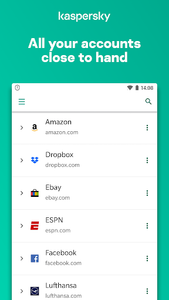
Kaspersky şifre yöneticisi güvenli şifre depolama sunar Pasaportunuz ve sürücünüz gibi şifreleriniz, adresleriniz, banka kartı ayrıntılarınız, özel notlarınız ve gizli belgelerin görüntüleri için’S lisansı ve bunları tüm cihazlarınızda senkronize eder – çevrimiçi hesaplarınıza, uygulamalarınıza ve önemli kişisel bilgilere daha hızlı erişim sağlar.
Ana Özellikler:
-Kişisel Verilerinizi Kilit ve Anahtar Altında Tutun
Şifrelerinizi, adreslerinizi, banka kartı detaylarını, özel notlarınızı, önemli belgelerin görüntülerini ve diğer kişisel bilgilerinizi şifreli bir veri kasasında güvence altına alabilirsiniz.
-Eşyalarınıza tek bir şifreyle erişin
Veri kasanızın kilidini bir şifre ile açın. Artı, en son parmak izi şifresi teknolojisini kullanarak çift hızlı zaman içinde her şeye erişin.
– Tüm cihazlarınızdaki her şeyi senkronize edin
Şifrelerinizi, şifre tasarrufu sağlayıcımızdaki farklı mobil cihazlarınızda, PC’lerinizde, Mac’larınızda ve tarayıcılarınız arasında parolalarınızı güvenli ve özel şeyler senkronize ve kolayca erişilebilir tutun.
-Şifremi unuttuysanız parola otomatik doldurma ile zaman kaydet
Veri güvenliği ve çevrimiçi güvenlik sağlamak için Chrome ve diğer tarayıcılar aracılığıyla hesaplarınıza hızlı ve kolay giriş yapın.
-Şifre jeneratörümüzle veri güvenliğinizi geliştirin
Güçlü şifreler almak ve şifrenizi güvende tutmak için şifre jeneratörümüzü kullanın.
-Banka kartı ayrıntılarınızı güvence altına alın
Banka kartı ayrıntılarınızı bir düğmeye dokunarak tarayın ve sabitleyin.
-Tüm önemli belgelerinizi ve kişisel bilgilerinizi saklayın
Ayrıca pasaportunuzu tarayın ve sabitleyin, sürücü’S lisansı, tıbbi belgeler ve diğer hassas belgeler ve özel veriler, böylece’Sen dışında herkese ulaşılamıyor.
-Belgelerinizi istediğiniz şekilde arayın ve düzenleyin
Belgeleri şu şekilde etiketleyin “Favoriler”. Erişim yakın zamanda tek bir muslukla şeyler izledi. Ve öğeleri klasörlere gruplayın, böylece’daha sonra bir şeyler bulmak kolay.
-My Kaspersky hesabınız üzerinden eşyalarınıza ulaşın
Şifrelere ve belgelere çevrimiçi olabileceğiniz ve veri güvenliğini sağlayabileceğiniz her yerden erişin ve yönetin.
Neden şifre kasamıza ihtiyacınız var
Tüm şifrelerinizi hatırlamak zor. Aslında, bir şifre anından sonra şifre sıfırlama istemek, hepimizin tanıdığı bir angarya. Ücretsiz şifre yöneticisi ile kişisel şifre tasarrufu, değerli tasarruf edebilir ve çevrimiçi güvenlik süresini tekrar tekrar sağlayabilirsiniz. Tüm şifreleriniz bir şifrede güvenli ve tek bir şifre ile erişilebilir’Hesaplarınızda oturum açması basit, nadiren ziyaret ettiğinizler bile – şifreyi unutmanıza yardımcı olmanıza yardımcı olur Beyin donmalarını iyilik için.
Ancak ücretsiz şifre yöneticisinin faydaları Don’orada bit. Parola depolama ve korumasının yanı sıra, uygulamanın size bir şifre jeneratörü sağladığını biliyor muydunuz?? Parola üreticimizle, güçlü yeni şifreler oluşturabilir, şifrenize ekleyebilir ve şifre güvenliğinizi ve çevrimiçi güvenliğinizi riske atan mevcut şifreleri değiştirmek için kullanabilirsiniz. Ayrıca, en gizli belgelerinizi güvenli bir veri kasasında da koruyoruz – böylece sadece onlara ulaşabilirsiniz.
Öyleyse bugün Kaspersky şifre yöneticisini deneyin. BT’S sadece bir şifre kasası değil. BT’S sadece ücretsiz bir şifre yöneticisi değil. Tüm şifre güvenlik korkularınızı ve daha fazlasını yanıtlıyor.
Güvenliğimiz
Sıfır bilgi güvenliğini takip ediyoruz, yani ne Kaspersky-uygulama geliştiricisi olarak-ne de başka biri, verileriniz hakkında tek bir şey bilmiyor. Verileriniz sadece size aittir ve yalnızca sizin tarafınızdan erişilebilir. Kullanıcılara saygı duyuyoruz’ tamamen gizlilik. Ayrıca, Kaspersky şifre yöneticisi bir şifrenizi cihazlarınızda veya bulut depolamada saklamıyor.
Ücretsiz sürüm
Premium sürümün yaptığı her şeyi yapar, ancak yalnızca maksimum toplam 15 girişi saklamanızı sağlar.
Doğru çalışma için lütfen Kaspersky şifre yöneticisinin en son sürümünü tüm cihazlarınızdan ücretsiz yükleyin. Farklı cihazlarda eski sürüme ve yeni sürüme sahip olmak, işletim sorunlarına neden olabilir.
Uygulama erişilebilirlik hizmetlerini kullanır. Erişilebilirlik, Kaspersky Parola Manager’da sakladığınız kimlik bilgileriyle uygulamalara ve web sitelerine oturum açmak için kullanılır.
